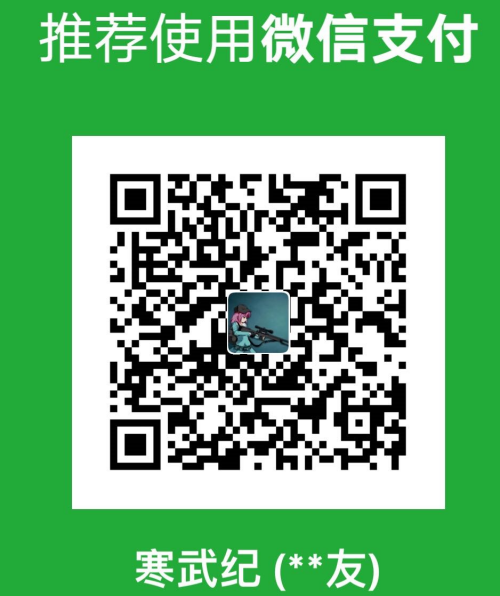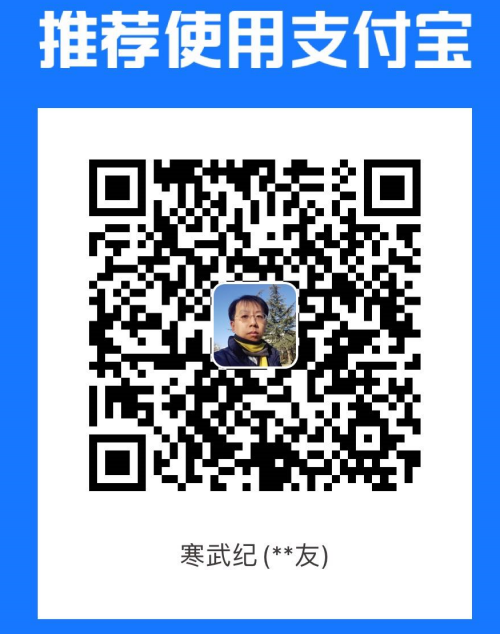LTspice能够进行频率响应分析,以下是具体介绍:
方法一:使用.ac命令进行交流分析
设置步骤:
进入设置界面:在LTspice中创建好电路原理图后,点击“Simulate”->“Edit Simulation Cmd.”打开仿真命令窗口,选择“ac analysis”选项卡。
设置扫描类型:可选择“octave”(八倍频程)、“decade”(十倍频程)、“linear”(线性频程)、“list”(列表)。通常,“octave”和“decade”较为常用,“linear”很少使用,若选择“list”,则需在频率处输入要分析的特定频率值。
设置扫描间隔点数:若选择“octave”,一般推荐设置20~40个点;若选择“decade”,推荐值为30~100。数字越大,计算越精细,但仿真时间也会越长。
设置开始频率和停止频率:指定扫描的频率范围,开始频率需小于停止频率,且开始频率不能为0,但可以是无限接近于0的值,如0.0001Hz。
添加激励:交流分析需要添加激励信号源。以电压源为例,放置电压源后,在符号上单击鼠标右键,左键点击【advance】,在弹出的详细设置对话框中进行相关设置,如设置交流幅度等.
查看结果:运行仿真后,LTspice会生成幅频特性和相频特性曲线,以波特图等形式展示电路的频率响应,通过查看曲线可以了解电路在不同频率下的增益、相位等信息.
方法二:使用FRA器件进行瞬态频率响应分析
添加FRA组件:在LTspice 17.1及更高版本中,可以使用FRA组件来进行频率响应分析。点击“Edit”->“Component”,或按F2键,在出现的“选择元件符号”对话框中搜索“fra”,选择FRA符号并将其放置在原理图中的合适位置,一般将其置于需要分析的闭环系统的反馈环路中,与反馈引脚串联.
配置FRA组件:右键单击FRA组件以编辑其属性,在出现的“频率响应分析器”对话框中,可点击“help me configure this for a switching regulator”进行配置,输入相关信息,如频率范围、振幅等,LTspice会填充合理的分析仪参数 。同时,需查看分析开始时间,确保此时间足够长,以使输出电压能够建立到其最终值.
添加.fra Spice分析指令:点击“Edit”->“Spice Analysis”,单击“瞬态频率响应”选项卡,添加适当的参数,同时注释掉任何其他Spice分析指令,然后点击“Run”。运行时,LTspice会应用FRA分析来确定由FRA组件产生的测试信号的开环响应,并产生波特图,图中会标有相位裕量、交越频率和增益裕量等信息.
方法三:使用FFT函数进行分析
获取时域数据:先进行瞬态仿真,得到电路中某节点的时域波形数据.
使用FFT函数:在LTspice的波形查看器中,右键点击波形窗口,选择“View”->“FFT”,可对所选波形进行快速傅里叶变换分析,得到频域信息 。用户可以选择进行FFT分析的波形、设置数据点数、时间范围、二项式平滑点数、窗函数等参数,以调整分析结果.